ubuntu上安装及使用docker
关于Docker:
Docker 是一个开源项目,为开发者和系统管理员提供了一个开放的平台,在任何地方通过打包和运行应用程序作为一个轻量级的容器。Docker 在软件容器内自动部署应用程序。Docker 最开始由 Solomon Hykes 作为 dotCloud 一个内部开发项目,一个企业级的 PaaS (platform as a service 服务平台),该软件现在由 Docker 社区和 Docker 公司维护,更多 Docker 信息你可以访问:https://docs.docker.com/。
Docker的关键词:
a.Docker Images
Docker image 是 Docker container 最基本的模板。image 通用容器使系统和应用易于安装, Docker image 是用来运行的容器,你可以找到许多 images (多种操作系统和软件已经被安装好了的 Docker)在这里 https://hub.docker.com/.
b.Docker Container
Docker 容器(Docker Container)是一个 Image,在运行的 Docker image 上读取和写入。Docker 是一个联合的文件系统作为容器后台,容器的任何变化,都将被保存在一个基本 image 新的层上。我们安装应用程序的层就是容器。每个在主机机上运行的容器都是独立的,因此,提供了一个安全的应用平台。
c.Docker Registry
Docker registry 是为 Docker images 提供的库。它提供了公共和私有库。公共 Docker 库被叫做 Docker Hub。这里我们能够上传 push 和 pull 我们自己的 images.
接下来我们就开始在Ubuntu系统上安装Docker
运行安装Docker的命令:
sudo apt-get install -y docker.io
等待安装完毕,使用下面命令启动Docker
sudo systemctl start docker
运行系统引导时启用Docker
sudo systemctl enable docker
如果想查看docker的版本 输入以下命令
docker version
接下来我们讲下Docker的基本用法
在本节中,我将向您介绍 Docker 命令的常用选项。例如如何下载一个 docker image,打造一个容器,以及如何访问容器。
要创建一个新的容器,你应该选择一个基本 image 的操作系统,例如启动 Ubuntu 或者 CentOS 或其他系统。您可以搜索一个基本 image 使用 Docker 搜索命令:
docker search ubuntu
该命令将显示所有 ubuntu images,你可以自己尝试一下搜索 centos Images。
下面我们base image到我们的服务器中
docker pull ubuntu
现在可以通过命令来查看所有已下载的images:
docker images
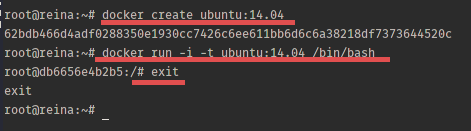
Ubuntu 镜像从DockerHub/Docker Registry下载。下一步骤是创建从该镜像的容器。
要创建容器,可以使用docker create 或 docker run
docker create ubuntu:14.04
docker create 命令会创建一个新的容器,但不会启动它。所以现在你需要使用运行命令:
docker run -i -t ubuntu:14.04 /bin/bash
此命令将创建并运行一个基于 Ubuntu14.04 镜像的容器,容器内并运行一个命令/bin/bash,您将在容器内自动运行命令。
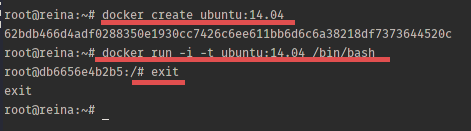
当你输入 Exit 命令退出容器时,容器也是停止运行,如果你想容器在后台运行需要在命令后面添加 -d 参数。
docker run -i -t -d ubuntu:14.04 /bin/sh -c “while true; do echo hello world; sleep 1; done”
/bin/sh -c “while true; do echo hello world; sleep 1; done” this is bash script to echo “hello word” forever.
现在你可以看到容器在后台运行通过命令:
docker ps
如果你想从 bash 命令看日志结果,使用命令:
docker logs NAMES/ContainerID
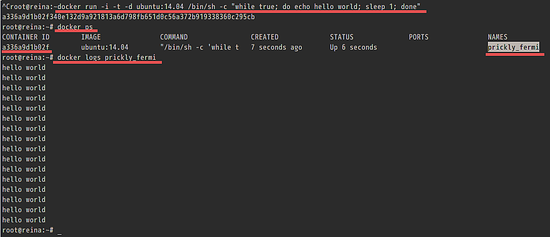
怎样在后台访问容器 shell?这个命令将会连接你的容器 shell:
docker exec -i -t NAMES/ContainerID

你可以看到主机名和容器ID是相等的,这意味着你在容器shell内。当你在shell 上键入’exit`,会离开的shell,但容器仍在运行。
你会经常使用的另一个命令是:
docker stop NAME/ContainerID
这将停止容器而不将其删除,这样你就可以用命令重新启动它:
docker start NAME/ContainerID
如果你想删除的容器,先停止它,然后用命令将其删除:
docker rm NAME/ContainerID




